Email alias
Un email alias è un indirizzo email a cui sono stati associati uno o più indirizzi di destinazione a cui inoltrare i messaggi ricevuti dall’alias. Puoi associare all’email alias fino ad un massino di 20 indirizzi, interni o esterni ai sistemi di Qboxmail.
Il nome scelto per l’email alias non può essere uguale a quello di un email account già esistente.
È possibile creare gratuitamente fino ad un massimo di 10 caselle alias per ogni casella email presente sul dominio. Se hai necessità di creare caselle alias con un rapporto maggiore di 10:1 rispetto alle caselle email presenti sul dominio, ti invitiamo a contattarci.
Lista email alias
La lista degli email alias racchiude tutti gli email alias presenti nei sistemi di Qboxmail appartenenti ad uno determinato dominio con le relative informazioni di dettaglio.
Per visualizzare la lista degli email alias associati ad un dominio clicca sul nome del dominio presente nella lista domini e seleziona la voce Email alias tra le tab presenti.
Domini > Nome dominio > Email alias
Informazioni presenti nella lista email alias:
- Stato dell’email alias.
- Indirizzo dell’email alias.
- Codice dell’email alias.
- Indirizzi di destinazione associati all’email alias.
| Status | Descrizione |
|---|---|
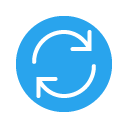 |
In aggiornamento |
 |
Attivo |
 |
Disattivo |
Aggiungere un email alias
Per aggiungere un email alias clicca sulla voce Domini nella sidebar del pannello di controllo e entra nel dettaglio del dominio a cui vuoi associare l’email alias, cliccando sul nome, seleziona la voce Email alias tra le tab presenti, clicca sul pulsante + Email alias e compila i campi richiesti.
Domini > Nome dominio > Email alias > + Email alias
- Inserisci il nome dell’email alias che vuoi creare.
- Inserisci uno o più indirizzi a cui inoltrare i messaggi ricevuti dall’email alias cliccando sul pulsante Aggiungi.
Poi associare fino a massimo di 20 indirizzi ad ogni email alias.
Per completare la procedura e attivare l’email alias clicca sul pulsante Crea.
Modificare un email alias
Per aggiungere o rimuovere un indirizzo di inoltro associato ad un email alias clicca sul nome dell’email presente nella lista email alias che intendi modificare.
Domini > Nome dominio > Email alias
Eliminare un email alias
Per eliminare un email alias all’interno della lista email alias clicca sul pulsante Altro ![]() in corrispondenza dell’alias che vuoi eliminare e seleziona la voce Elimina del menu, confermando l’operazione cliccando sul pulsante Elimina all’interno della modale.
in corrispondenza dell’alias che vuoi eliminare e seleziona la voce Elimina del menu, confermando l’operazione cliccando sul pulsante Elimina all’interno della modale.
Domini > Nome dominio > Email alias > Indirizzo email alias > Altro ![]() > Elimina
> Elimina
Eliminando un email account tutte le sue impostazioni, i messaggi e i dati in esso contenuti andranno persi.
L’operazione di eliminazione di un email alias è irreversibile.
Per eliminare un email alias è necessario essere in possesso dell’autorizzazione ad eseguire tale operazione.
Nel caso in cui tu abbia erroneamente eliminato un email alias contatta il nostro supporto tecnico.

